목록Mac (34)
투케이2K
 6. (Mac/Teminal) [Mac Os] touch 명령어 사용해 특정 파일 생성 수행
6. (Mac/Teminal) [Mac Os] touch 명령어 사용해 특정 파일 생성 수행
[환경 구성 및 요약 설명] O S : Mac 설 명 : [Mac Os] touch 명령어 사용해 특정 파일 생성 수행 [설 명] ---------------------------------------------------------------------------- # [명령어] # [Desktop >> test.txt 파일 생성] $ touch test.txt ---------------------------------------------------------------------------- # [요약 설명] 1. touch 는 해당 파일이 없으면 파일 생성 , 해당 파일이 있으면 수정시간을 업데이트 하는 명령어입니다 --------------------------------------..
 5. (Mac/Teminal) [Mac Os] cd ~/ 명령어 사용해 특정 폴더 내 하위 폴더 접속 수행
5. (Mac/Teminal) [Mac Os] cd ~/ 명령어 사용해 특정 폴더 내 하위 폴더 접속 수행
[환경 구성 및 요약 설명] O S : Mac 설 명 : [Mac Os] cd ~/ 명령어 사용해 특정 폴더 내 하위 폴더 접속 수행 [설 명] ---------------------------------------------------------------------------- # [명령어] # [Desktop >> Android 폴더 이동] $ cd ~/Desktop/Android ---------------------------------------------------------------------------- # [요약 설명] 1. cd 는 특정 폴더를 이동 시 사용하는 명령어입니다 2. cd ~/폴더 명령어 사용 시 해당 폴더의 하위 폴더로 이동합니다 ---------------..
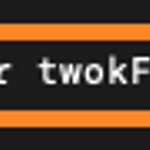 4. (Mac/Teminal) [Mac Os] mkdir 사용해 특정 폴더 생성 및 rm -r 사용해 특정 폴더 삭제
4. (Mac/Teminal) [Mac Os] mkdir 사용해 특정 폴더 생성 및 rm -r 사용해 특정 폴더 삭제
[환경 구성 및 요약 설명] O S : Mac 설 명 : [Mac Os] mkdir 사용해 특정 폴더 생성 및 rm -r 사용해 특정 폴더 삭제 [설 명] ---------------------------------------------------------------------------- # [명령어] # [twokFolder 생성] $ mkdir twokFolder ---------------------------------------------------------------------------- # [명령어] # [twokFolder 삭제] $ rm -r twokFolder -------------------------------------------------------------..
[환경 구성 및 요약 설명] O S : Mac 설 명 : [Mac Os] ifconfig 명령어 사용해 ip 주소 확인 수행 [설 명] ---------------------------------------------------------------------------- # [명령어] $ ifconfig ---------------------------------------------------------------------------- # [요약 설명] 1. ifconfig 는 네트워크 관리를 위한 인터페이스 구성 유틸리티입니다 2. ifconfig 명령을 사용하여 네트워크 인터페이스에 주소를 지정하고 현재 네트워크 인터페이스 구성 정보를 구성 또는 표시할 수 있습니다 ------------..
 2. (Mac/Teminal) [Mac Os] ls , cd 사용해 특정 폴더 이동 및 폴더 목록 확인 수행
2. (Mac/Teminal) [Mac Os] ls , cd 사용해 특정 폴더 이동 및 폴더 목록 확인 수행
[환경 구성 및 요약 설명] O S : Mac 설 명 : [Mac Os] ls , cd 사용해 특정 폴더 이동 및 폴더 목록 확인 수행 [설 명] ---------------------------------------------------------------------------- # [명령어] $ ls $ cd [폴더] $ cd .. ---------------------------------------------------------------------------- # [요약 설명] 1. ls 는 특정 폴더내에 포함 된 리스트 목록을 출력합니다 2. cd [폴더] 는 지정 된 폴더로 진입합니다 3. cd .. 은 해당 폴더에서 뒤로가기를 수행합니다 ---------------------..
 1. (Mac/Terminal) [Mac Os] git -v 사용해 설치 된 깃 버전 확인 수행
1. (Mac/Terminal) [Mac Os] git -v 사용해 설치 된 깃 버전 확인 수행
[환경 구성 및 요약 설명] O S : Mac 설 명 : [Mac Os] git -v 사용해 설치 된 깃 버전 확인 수행 [설 명] ---------------------------------------------------------------------------- # [명령어] $ git -v ---------------------------------------------------------------------------- # [요약 설명] 1. Mac OS 에서는 자동으로 git 이 설치 되므로 터미널 실행 >> git -v 명령어를 통해 설치 된 git 버전을 확인 할 수 있습니다 -------------------------------------------------------..
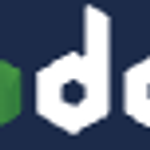 2. (NodeJs) [Mac Os] Node Js 설치 및 설치 된 버전 확인 방법
2. (NodeJs) [Mac Os] Node Js 설치 및 설치 된 버전 확인 방법
[개발 환경 설정] 개발 툴 : VS CODE 개발 언어 :NodeJs [방법 설명] 1. Node Js 사이트 접속해서 운영 체제 환경에 맞게 파일 다운로드 실시 사이트 주소 : https://nodejs.org/en/download/current Download | Node.js Node.js® is a JavaScript runtime built on Chrome's V8 JavaScript engine. nodejs.org 2. 다운로드 받은 파일 실행 및 Node Js 설치 진행 3. 맥북에서 터미널 실행 후 >> 설치 된 node , npm 버전 확인 수행 >> 명령어 : node -v / npm -v
[환경 설정] 저장소 : Bitbucket / Git 사용 목적 : 소스 코드 버전 관리 실시 [방법 설명] # [맥북에서 터미널 실행] # [cd 명령어를 사용해 프로젝트까지 이동 수행 실시] # [이미 프로젝트에 git init 완료 상태] # [git init 파일 목록 확인 : .git 포함 확인] lo@loui-MacBookPro Two2kManager % ls -a # [프로젝트에 git remote add origin 원격 업로드 주소 설정 완료 상태] # [설정된 remote 주소 확인 실시] lo@loui-MacBookPro Two2kManager % git remote -v # [프로젝트 소스코드가 최종 pull 당겨 받은 코드 인 경우] # [git 에 올리기 위해 소스 코드 ..
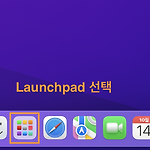 68. 맥북 프로 (Mac Pro) 에서 앱 스토어 (App Store) 사용해 프로그램 애플리케이션 설치 방법
68. 맥북 프로 (Mac Pro) 에서 앱 스토어 (App Store) 사용해 프로그램 애플리케이션 설치 방법
[설 명] 제목 : 맥북 프로 (Mac Pro) 에서 앱 스토어 (App Store) 사용해 프로그램 애플리케이션 설치 방법 [방 법]
 181. (ios/swift) 맥북 M1 arm 코코아팟 (cocoapods) Podfile 팟 파일 라이브러리 수정 및 재빌드, 설치 진행 방법
181. (ios/swift) 맥북 M1 arm 코코아팟 (cocoapods) Podfile 팟 파일 라이브러리 수정 및 재빌드, 설치 진행 방법
[개발 환경 설정] 개발 툴 : XCODE 개발 언어 : SWIFT [방법 설명]
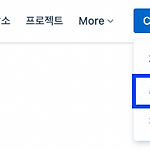 3. (Bitbucket/Git) [BitBucket] [맥북] Android 비트 버킷 프로젝트 및 저장소 생성 git 명령어 사용해 pull , commit , push 수행
3. (Bitbucket/Git) [BitBucket] [맥북] Android 비트 버킷 프로젝트 및 저장소 생성 git 명령어 사용해 pull , commit , push 수행
[환경 설정] 저장소 : Bitbucket / Git 사용 목적 : 소스 코드 버전 관리 실시 [참고 사항] 1. Commit : 로컬 저장소에 소스코드를 저장하는 것입니다. 2. Push : Git 에 실제로 소스코드를 반영하는 것입니다. 3. Pull : Git 에 등록된 소스코드를 내려받는 것입니다. [사전 설정 사항] 1. 맥북에서 Xcode 설치로 git 이 설치 되어 있는 상황 2. 만일, git 이 설치 되어 있지 않은 경우 git 설치 필요 [방법 설명] # [맥북에서 터미널 실행] # [cd 명령어를 사용해 안드로이드 프로젝트까지 이동 수행 실시] # [프로젝트 내에서 git init 초기화] lo@loui..
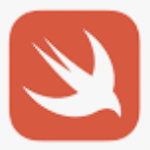 148. (ios/swift) 맥북 M1 arm 개발 환경 코코아팟 (cocoapods) 설치 방법
148. (ios/swift) 맥북 M1 arm 개발 환경 코코아팟 (cocoapods) 설치 방법
[개발 환경 설정] 개발 툴 : XCODE 개발 언어 : SWIFT [방법 설명] [1]. 터미널 실행 [2]. arm 개발 환경 인 경우 (M1) 아키텍처 지정 및 ffi 설치 진행 실시 MacBookPro ~ % sudo arch -x86_64 gem install ffi [3]. cocoapods 설치 실시 (삭제는 uninstall) MacBookPro ~ % sudo arch -x86_64 gem install cocoapods [4]. 설치된 코코아팟 버전 확인 실시 MacBookPro ~ % pod --version [5]. Xcode 프로젝트가 설정 된 경로까지 폴더 이동 실시 MacBookPro ~ % cd Des..
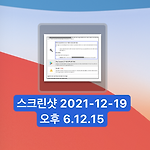 52. mac (맥북) 파일 경로 (path) 확인 방법
52. mac (맥북) 파일 경로 (path) 확인 방법
[방법 설명] 1. 경로를 확인하려는 파일을 선택합니다 (지정) 2. 단축키 command + option + c (경로 복사) 를 수행합니다 3. 텍스트 편집기를 수행합니다 4. 단축키 command + v (경로 붙여 넣기) 를 수행합니다
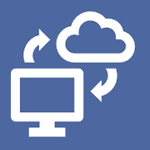 27. 안드로이드 Could not initialize class AndroidSdkHandler 에러 해결 방법
27. 안드로이드 Could not initialize class AndroidSdkHandler 에러 해결 방법
[참고 사이트] [참고 사이트 주소] https://g-father.tistory.com/31 [안드로이드스튜디오]Could not initialize class com.android.sdklib.repository.AndroidSdkHandler 안드로이드 스튜디오를 4.2로 버전업하고 난항을 많이 겪었다. 구버전 SDK를 지원하지 않게 되면서 SDK를 27에서 30으로 올렸고(30이 지원하는 가장 최소 버전이었음) 이 후에 Could not initialize class c g-father.tistory.com

